Maxplus Ⅱ基本操作方法
MaxPlusII简易用户使用入门指南

PPT文档演模板
MaxPlusII简易用户使用入门指南
生成一个图形设计文件
•输入 LPM 符号
lpm (library parameterized megafunction) 符号的输入方法与先前符 号的输入方法相同。 在 Enter Symbol 对话框出现后,在 symbol Libraries 框中选择 “..\maxplus2\max2lib\mega_lpm” 路径。 在 Symbol Files 框中选择您需要的 lpm 符号。 双击参数框 (位于符号的右上角),输入您需要的 lpm 的参数。在 Port Status 框中选择 Unused ,可将您不需门指南
PPT文档演模板
2020/11/2
MaxPlusII简易用户使用入门指南
ES-Site 授权 及 PLS-WEB 特点
•设计输入
•项目编译
•MAX+PLUS II •MAX+PLUS II
•文本编辑器
•图形编辑器
•编译器 •网表提取器
•数据库 •建库器
•项目校验
输入 74 系列的符号
MAX+PLUS II 为实现不同的逻辑功能提供了许多符号,如:图元符 号 ,兆功能符号和宏功能符号。在图形编辑器文件中可直接使用以上 符号。74 系列符号的输入方法和上页图元输入的方法相同。 当 Enter Symbol 对话框出现后,在symbol Libraries 对话框中选 择 “..\maxplus2\max2lib\mf”路径。 在 Symbol Files 对话框中,选择您需要的 74 系列符号。
生成一个图形设计文件
输入 Altera 图元
选择工具按钮有效时,在图 形编辑器窗口的空白处单击 鼠标左键以确定输入位置, 然后选择Enter Symbol,或 双击鼠标左键。
MAX+plusII操作指南
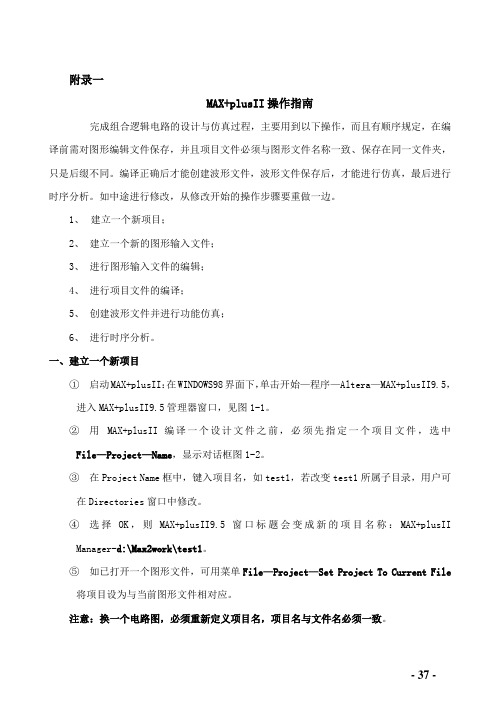
附录一MAX+plusII操作指南完成组合逻辑电路的设计与仿真过程,主要用到以下操作,而且有顺序规定,在编译前需对图形编辑文件保存,并且项目文件必须与图形文件名称一致、保存在同一文件夹,只是后缀不同。
编译正确后才能创建波形文件,波形文件保存后,才能进行仿真,最后进行时序分析。
如中途进行修改,从修改开始的操作步骤要重做一边。
1、建立一个新项目;2、建立一个新的图形输入文件;3、进行图形输入文件的编辑;4、进行项目文件的编译;5、创建波形文件并进行功能仿真;6、进行时序分析。
一、建立一个新项目①启动MAX+plusII:在WINDOWS98界面下,单击开始—程序—Altera—MAX+plusII9.5,进入MAX+plusII9.5管理器窗口,见图1-1。
②用MAX+plusII编译一个设计文件之前,必须先指定一个项目文件,选中File—Project—Name,显示对话框图1-2。
③在Project Name框中,键入项目名,如test1,若改变test1所属子目录,用户可在Directories窗口中修改。
④选择OK,则MAX+plusII9.5窗口标题会变成新的项目名称:MAX+plusIIManager-d:\Max2work\test1。
⑤如已打开一个图形文件,可用菜单File—Project—Set Project To Current File将项目设为与当前图形文件相对应。
注意:换一个电路图,必须重新定义项目名,项目名与文件名必须一致。
图1-1 MAX+plusII9.5管理器窗口图 1-2 建立项目对话框二、 建立一新的图形输入文件在文件菜单中,选中File —New ,出现图1-3对话框New ,New 的对话框供读者选择输入方法:● 图形文件● 符号文件● 文本文件● 波形文件下面介绍的是使用图形输入法。
图1-3新建文件对话框② 选择Graphic Editor file 图形输入文件,选择OK ,则出现一个无名称的图形编辑窗口,如图1-4所示。
MAXPLUS2使用教程
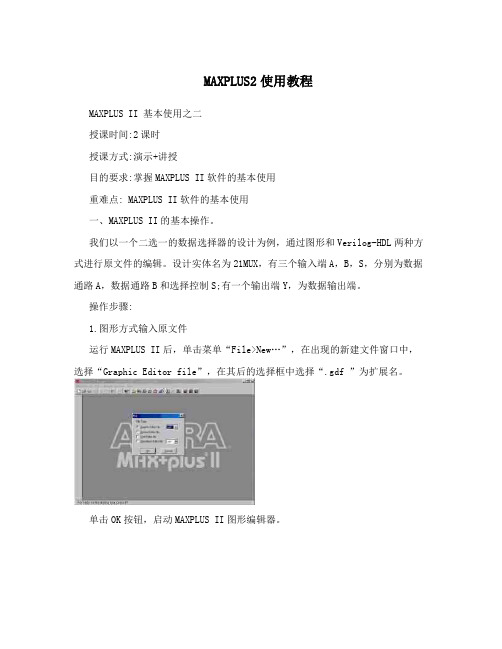
MAXPLUS2使用教程MAXPLUS II 基本使用之二授课时间:2课时授课方式:演示+讲授目的要求:掌握MAXPLUS II软件的基本使用重难点: MAXPLUS II软件的基本使用一、MAXPLUS II的基本操作。
我们以一个二选一的数据选择器的设计为例,通过图形和Verilog-HDL两种方式进行原文件的编辑。
设计实体名为21MUX,有三个输入端A,B,S,分别为数据通路A,数据通路B和选择控制S;有一个输出端Y,为数据输出端。
操作步骤:1.图形方式输入原文件运行MAXPLUS II后,单击菜单“File>New…”,在出现的新建文件窗口中,选择“Graphic Editor file”,在其后的选择框中选择“.gdf ”为扩展名。
单击OK按钮,启动MAXPLUS II图形编辑器。
在上面的图形编辑框中单击右键,在弹出的快捷菜单中选择“Enter Symbol… ”命令,进入Enter Symbol窗口。
在Symbol Library框中双击maxplus2\max2lib\mf所在路径,然后在Symbol Files框中选择21MUX,单击OK按钮。
这时,图形编辑框中出现了一个红框的标名为21MUX的元件。
这就是MAXPLUS II库中自带的一个二选一数据选择器的元件。
按相同方法打开Enter Symbol窗口,双击maxplus2\max2lib\prim所在路径,然后在Symbol Files框中选择input,单击OK按钮。
这时窗口中出现一个红框的输入引脚元件。
按上述方法再输入一个输出引脚元件,其元件名为output。
1接着在按住ctrl键和鼠标左键的同时拖动已有的那个输入引脚元件,在窗口中任意空白处放开。
这样操作一次,就得到已有元件的一个拷贝。
我们在原理图上设置三个输入引脚和一个输出引脚,但这时各输入引脚名称相同,无法区分。
给引脚命名的方法是,用鼠标左键双击引脚的默认引脚名“PIN_NAME”,然后由键盘输入自己的引脚名。
MAXPLUS II简易用户使用入门指南

Max+Plus II简易用户使用入门指南ES-Site授权及PLS-WEB特点深圳市英贝德科技有限公司2004年2月27日第一章 MAX PLUS II的安装运行光盘中的安装程序在开始菜单中选择运行,然后在打开对话框内输入:<CD-ROMdrive>:\pc\maxplus2\install然后按照屏幕上的提示进行操作在安装过程中,如果需要帮助,则选择Help按钮。
当MAX+PLUS II安装成功后,read.me文件将自动出现.它含有一些重要的信息,用户应当仔细阅读它。
第一次运行 MAX+PLUS II双击MAX PLUS II图标或在开始菜单内选择MAX+PLUS II项,开始运行MAX+PLUS II选择ES-Site授权安装第一次运行MAX+PLUS II时,将会出现如下的窗口.选择Essite License按钮。
申请授权代码在您选择ES site license按钮后,出现一个ES Site授权代码申请窗口,如下图所示。
认真填写申请表格,并将其发传真给Altera公司.您将通过电子邮件或传真获得授权代码。
您也可以通过访问Alter公司的www站点: 获得授权代码.MAX+PLUS II管理器窗口ES Site授权有效后,您将返回到MAX PLUS II管理器窗口第二章生成一个图形设计文件1、在File菜单中选择 New2、选择Graphic EditorFile然后按下OK按钮,将会出现一个无标题的图形编辑窗口,如下页所示当选择工具按钮有效时,在图形编辑器窗口的空白处单击鼠标左键以确定输入位置,然后选择Enter Symbol,或双击鼠标左键。
将出现一个Enter Symbol对话框,在symbol Libraries框中选择“..\maxplus2\max2lib\prim”。
所有的Altera图元以列表方式显示出来,选择您想输入的图元,然后选择OK。
输入74系列的符号:MAX+PLUSII为实现不同的逻辑功能提供了许多符号,如:图元符号 ,兆功能符号和宏功能符号。
maxplusII的基本操作
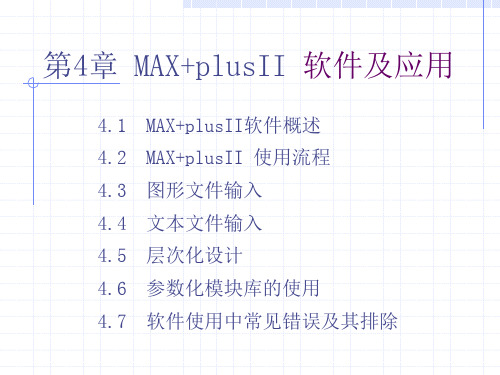
2. 选择 Graphic Editor File 然后按下OK按钮, 将 会出现一个无标题的图形编 辑窗口,如下页所示
4.2.4 器件选择与管脚分配
1 器件选择
在器件编程之前,需要为项目指定一个器件系列并选择某个具体
的器件,也可以让编译器在该器件系列内自动选择最适合您的项
目的器件。这项工作也可以在编译之前进行。 确定器件系列:
1) 在 Assign 菜单内选择Device项,将出现 Device 对话框。 2) 选择一个器 件 系列 3) 选择某一器件或 选择 AUTO 让 MAX+PLUS II 为您 选择一个器件。 4) 按下 OK 按钮
功能全部被移到左侧Licensed Feature栏目
下,单击OK,则软件提供的所有功能可以 使用。
2.2 MAX+plusII使用流程
ES-Site 授权有效后,您将返回到 MAX+PLUS II 管理器窗口
项目路径 项目名称
MAX+PLUS II 管理器菜单条 工具条
4.2 MAX+plusII使用流程
(6) 仿真分析
完成输入信号的赋值,将仿真文件初始设置存盘后,在 MAX+plusII菜单中选择Simulator,屏幕显示仿真分析对话框。
点击Start,当显示零错误和零警告,点击OK,屏幕则 出现仿真结果波形图。波形可以以组的形式显示,也可以 以单个信号的形式显示。
2. 定时分析
•
MAX+plusII的定时分析程序提供三种定时分析模块:
4. 器件编程
MAXPLUSII软件流程框图
原理图设 计输入 硬件描述语 言设计输入 设计输 入 波形图设 底层设 计输入 计输入 顶层设 计输入
MAX+plus II使用指导

编程和测试的步骤如下:
(1)选 " MAX+PLUS " 项中的“Programmer”项, 跳出Programmer窗后,选Options项中的硬件设置项 “Hardware Setup”,在此窗的下拉窗中选 “ByteBlaster (MV)”项,点击OK即可。(下载方式 设定:选择MAX+plusII项及其中的编程器 Programmer选项,跳出如图左侧所示的编程器窗口, 然后选择Options项的Hardware Setup硬件设置选项, 其窗口如图左侧所示。在其下拉菜单中选ByteBlaster (MV)编程方式。此编程方式对应计算机的并行口 下载通道,“MV”是混合电压的意思。将实验板连接 好,接好电源,点“Configure”,即进行编程下载。
然后打开MAX+plusII,选择菜单 “File”“New…”,出现对话框,在框中选中 “Text Editor file”,按“OK”按钮,即选中了 文本编辑方式。在出现的“Untitled-Text Editor” 文本编辑窗(图1-1)中键入图1-1所示的 VHDL程序(2选1多路选择器),毕后,选择 菜单“FileSave”,即出现如图1-1所示的 “Save As”对话框。首先在“Directories”目录 框中选择自己已建立好的存放本文件的目录 E:\MUXFILE(用鼠标双击此目录,使其打 开),然后在“File Name”框中键入文件名 “MUX21A.VHD”,按“OK”按钮,即把输入 的文件放在目录E:\MUXFILE中了。
图1-9 在Options选项中消去网格对
图1-10 设定仿真时间宽度
图1-11 设定仿真时间宽度
图1-12为输入信号设定必要的测试电平或数据
MalusⅡ基本操作方法

附录:Maxplus Ⅱ基本操作方法——图形输入法利用EDA工具进行原理图输入设计的优点是,设计者能利用原有的电路知识迅速入门,完成较大规模的电路系统设计,而不必具备许多诸如编程技术、硬件语言等新知识;MAX+plusII提供了功能强大,直观便捷和操作灵活的原理图输入设计功能,同时还配备了适用于各种需要的元件库,其中包含基本逻辑元件库如与非门、反向器、D触发器等、宏功能元件包含了几乎所有74系列的器件,以及功能强大,性能良好的类似于IP Core的巨功能块LPM库;但更为重要的是,MAX+plusII还提供了原理图输入多层次设计功能,使得用户能设计更大规模的电路系统,以及使用方便精度良好的时序仿真器;以传统的数字电路实验相比为例,MAX+plusII提供原理图输入设计功能具有显着的优势:能进行任意层次的数字系统设计;传统的数字电路实验只能完成单一层次的设计,使得设计者无法了解和实现多层次的硬件数字系统设计;对系统中的任一层次,或任一元件的功能能进行精确的时序仿真,精度达,因此能发现一切对系统可能产生不良影响的竞争冒险现象;通过时序仿真,能对迅速定位电路系统的错误所在,并随时纠正;能对设计方案作随时更改,并储存入档设计过程中所有的电路和测试文件;通过编译和编程下载,能在FPGA或CPLD上对设计项目随时进行硬件测试验证;如果使用FPGA和配置编程方式,将不会有如何器件损坏和损耗;符合现代电子设计技术规范;传统的数字电路实验利用手工连线的方法完成元件连接,容易对学习者产生误导,以为只要将元件间的引脚用引线按电路图连上即可,而不必顾及引线的长短、粗细、弯曲方式、可能产生的分布电感和电容效应以及电磁兼容性等等十分重要的问题;以下将以一位全加器的设计为例详细介绍原理图输入设计方法,但应该更多地关注设计流程,因为除了最初的图形编辑输入外,其它处理流程都与文本如VHDL文件输入设计完全一致;1位全加器可以用两个半加器及一个或门连接而成,因此需要首先一个半加器的设计;以下将给出使用原理图输入的方法进行底层元件设计和层次化设计的完整步骤,其主要流程与数字系统设计的一般流程基本一致;事实上,除了最初的输入方法稍有不同外,应用VHDL的文本输入设计方法的流程也基本与此相同;步骤1:为本项设计建立文件夹任何一项设计都是一项工程Project,都必须首先为此工程建立一个放置与此工程相关的所有文件的文件夹,此文件夹将被EDA软件默认为工作库Work Library;一般不同的设计项目最好放在不同的文件夹中,注意,一个设计项目可以包含多个设计文件,例如数字频率计;图A3-1 进入Max+plusII,建立一个新的设计文件图A3-2 元件输入选择窗假设本项设计的文件夹取名为MY_PRJCT,在E盘中,路径为:E:\MY_PRJCT;文件夹不能用中文;步骤2:输入设计项目和存盘1、打开Mux+plusII,选菜单FileNew图A3-1,在弹出的File Type 窗中选原理图编辑输入项Graphic editor File,按OK后将打开原理图编辑窗;2、在原理图编辑窗中的任何一个位置上点鼠标右键,将跳出一个选择窗,选择此窗中的输入元件项Enter Symbol,于是将跳出如图A3-2所示的输入元件选择窗;3、用鼠标双击文件库“Symbol Libraries”中的e:\maxplu2\max2lib\prim项,在Symbol Files窗中即可看到基本逻辑元件库prim中的所有元件,但也可以在Symbol Name窗中用键盘直接输入所需元件名,在按OK键,即可将元件调入原理图编辑窗中;如为了设计半加器,分别调入元件and2、not、xnor、input和output图A3-3并连接好;然后用鼠标分别在input和output的PIN-NAME上双击使其变黑色,再用键盘分别输入各引脚名:a、b、co和so;4、点击选项File “Save As”,选出刚才为自己的工程建立的目录E:\MY_PRJCT,将已设计好的图文件取名为:注意后缀是.gdf,并存在此目录内;图A3-3 将所需元件全部调入原理图编辑窗注意,原理图的文件名可以用设计者认为合适的任何英文名VHDL文本存盘名有特殊要求,如加法器等;还应注意,为了将文件存入自己的E:\MY_PRJCT目录中,必须在如图A3-4的Save as窗中双击MY_PRJCT目录,使其打开,然后键入文件名,并按OK;图A3-4 连接好原理图并存盘注意:原理图画好后,可以建立成一个默认的逻辑符号,Flie -> creat default symbol,则可以将用户刚刚设计的电路形成一个模块符号h_adder;图A3-5 将当前设计文件设置成工程文件步骤3:将设计项目设置成工程文件PROJECT为了使Max+plusII能对输入的设计项目按设计者的要求进行各项处理,必须将设计文件,如半加器,设置成Project;如果设计项目由多个设计文件组成,则应该将它们的主文件,即顶层文件设置成Project;如果要对其中某一底层文件进行单独编译、仿真和测试,也必须首先将其设置成Projcet;图A3-6 选择最后实现本项设计的目标器件将设计项目如设定为工程文件设置成Project有两个途径:1、如图A3-5,选择File Project Set Project to Current File,即将当前设计文件设置成Project;选择此项后可以看到图A3-5所示的窗口左上角显示出所设文件的路径;这点特别重要,此后的设计应该特别关注此路径的指向是否正确2、如果设计文件未打开,可如图A3-5所示,选File Project Name ,然后在跳出的Project Name窗中找到E:\MY_PRJCT目录,在其File小窗中双击文件,此时即选定此文件为本次设计的工程文件即顶层文件了;步骤4:选择目标器件并编译为了获得图A3-7 对工程文件进行编译、综合和适配等操作与目标器件对应的,精确的时序仿真文件,在对文件编译前必须选定最后实现本设计项目的目标器件,在Max+plusII环境中主要选Altera公司的FPGA或CPLD;首先在Assign选项的下拉菜单中选择器件选择项Device,其窗口如图A3-6所示;此窗口的Device Family是器件序列栏,应该首先在此拦中选定目标器件对应的序列名,如EPM7128S对应的是MAX7000S系列;EPF10K10对应的是FLEX10K系列等;为了选择EPF10K10LC84-4器件,应将此栏下方标有Show only Fastest Speed Grades的勾消去,以便显示出所有速度级别的器件;完成器件选择后,按OK键;最后启动编译器,首先选择左上角的MAX+plusII选项,在其下拉菜单中选择编译器项Compiler图A3-7,此编译器的功能包括网表文件提取、设计文件排错、逻辑综合、逻辑分配、适配结构综合、时序仿真文件提取和编程下载文件装配等;点击Start,开始编译如果发现有错,排除错误后再次编译;步骤5:时序仿真接下来应该测试设计项目的正确性,即逻辑仿真,具体步骤如下:1、建立波形文件;按照以上“步骤2”,为此设计建立一个波形测试文件;选择File项及其New,再选择图A5-1右侧New窗中的Waveform Editer..项,打开波形编辑窗;2、输入信号节点;在图A3-8所示的波形编辑窗的上方选择Node项,在下拉菜单中选择输入信号节点项Nodes from SNF;在弹出的窗口图A3-9中首先点击List键,这时左窗口将列出该项设计所以信号节点;由于设计者有时只需要观察其中部分信号的波形,因此要利用中间的“=>”键将需要观察的信号选到右栏中,然后点击OK键即可;图A3-8 从SNF文件中输入设计文件的信号节点图A3-9 列出并选择需要观察的信号节点图A3-10 在Options选项中消去网格对齐Snap to Grid的选择消去勾3、设置波形参量;图A3-10所示的波形编辑窗中已经调入了半加器的所有节点信号,在为编辑窗的半加器输入信号a和b设定必要的测试电平之前,首先设定相关的仿真参数;如图A3-10所示, 在Options选项中消去网格对齐Snap to Grid的选择消去勾,以便能够任意设置输入电平位置,或设置输入时钟信号的周期;4、如图A3-11所示,设定仿真时间宽度;选择File项及其End time选项,在End time选择窗中选择适当的仿真时间域,如可选34us34微秒,以便有足够长的观察时间;5、加上输入信号;现在可以为输入信号a和b设定测试电平了;如图A3-12标出的那样,利用必要的功能键为a和b加上适当的电平,以便仿真后能测试so和co输出信号;图A3-11 设定仿真时间宽度图A3-12 为输入信号设定必要的测试电平或数据图A3-13 仿真波形文件存盘图A3-14 运行仿真器图A3-15 半加器的仿真波形6、波形文件存盘;选择File项及其Save as选项,按OK键即可;由于图A3-13所示的存盘窗中的波形文件名是默认的这里是,所以直接存盘即可;7、运行仿真器;选择MAX+plusII项及其中的仿真器Simulator 选项,点击跳出的仿真器窗口图A3-15中的Start键;图5-15是仿真运算完成后的时序波形;注意,刚进入图A3-15的窗口时,应该将最下方的滑标拖向最左侧,以便可观察到初始波形;8、观察分析波形;通过分析,图A3-15显示的半加器的时序波形是正确的;还可以进一步了解信号的延时情况;图A3-15右侧的竖线是测试参考线,它上方标出的是此线所在的位置,它与鼠标箭头间的时间差显示在窗口上方的Interval小窗中;由图可见输入与输出波形间有一个小的延时量;图A3-16 打开延时时序分析窗图5-17 半加器引脚锁定为了精确测量半加器输入与输出波形间的延时量,可打开时序分析器,方法是选择左上角的MAX+plusII项及其中的Timing Analyzer 选项,点击跳出的分析器窗口图A3-16中的Start键,延时信息即刻显示在图表中;其中左排的列表是输入信号,上排列出输出信号,中间是对应的延时量,这个延时量是精确针对EPF10K10LC84-4器件的;9、包装元件入库;选择File项的“Open”选项,在“Open”窗中先点击原理图编辑文件项Graphic Editor Files,选择,重新打开半加器设计文件,然后如图A3-5选择File中的Create Default Symbol项,此时即将当前文件变成了一个包装好的单一元件,并被放置在工程路径指定的目录中以备后用;步骤6:引脚锁定如果以上的仿真测试正确无误,就应该将设计编程下载进选定的目标器件中,如EPF10K10,作进一步的硬件测试,以便最终了解设计项目的正确性;这就必须根据评估板、开发电路系统或EDA实验板的要求对设计项目输入输出引脚赋予确定的引脚,以便能够对其进行实测;这里假设根据实际需要,要将半加器的4引脚a、b、co和so分别与目标器件EPF10K10的第5、6、17和18脚相接,操作如下:1、选择Assign项及其中的引脚定位Pin\Location\Chip选项,在跳出的窗口图A3-17中的Node Name栏中用键盘输入半加器的端口名,如a、b等;如果输入的端口名正确,在右侧的Pin Type栏将显示该信号的属性;图A3-18 设置编程下载方式2、在左侧的Pin一栏中,用键盘输入该信号对应的引脚编号,如5、6、17等,然后按下面的Add键;如图A3-17所示分别将4个信号锁定在对应的引脚上,按OK键后结束;3、特别需要注意的是,在锁定引脚后必须再通过MAX+plusII的Compiler选项,对文件从新进行编译一次,以便将引脚信息编如入下载文件中;步骤7:编程下载首先将下载线把计算机的打印机口与目标板如开发板或实验板连接好,打开电源:1、下载方式设定;选择MAX+plusII项及其中的编程器Programmer选项,跳出如图A3-18左侧所示的编程器窗口,然后选择Options项的Hardware Setup硬件设置选项,其窗口如图A3-18左侧所示;在其下拉菜单中选ByteBlasterMV编程方式;此编程方式对应计算机的并行口下载通道,“MV”是混合电压的意思,主要指对ALTERA的各类芯核电压如5V、、与等的FPGA/CPLD都能由此下载;此项设置只在初次装软件后第一次编程前进行,设置确定后就不必重复此设置了;图A3-19 向EPF10K10下载配置文件2、下载;如图A3-19,点击Configure键,向EPF10K10下载配置文件,如果连线无误,应出现图A3-19报告配置完成的信息提示;到此为止,完整的设计流程已经结束;VHDL文本输入的设计可参考这一流程;图A3-20 在顶层编辑窗中调出已设计好的半加器元件步骤8:设计顶层文件可以将前面的工作看成是完成了一个底层元件的设计和功能检测,并被包装入库;现在利用已设计好的半加器,完成顶层项目全加器的设计,详细步骤可参考以上设计流程:1、仿照前面的“步骤2”,打开一个新的原理图编辑窗,然后在图A3-20所示的元件输入窗的本工程目录中找到已包装好的半加器元件h_adder,并将它调入原理图编辑窗中;这时如果对编辑窗中的半加器元件h_adder双击,即刻弹出此元件内部的原理图;如图A3-20所示;2、完成全加器原理图设计图A3-21,并以文件名存在同一目录中;3、将当前文件设置成Project,并选择目标器件为EPF10K10LC84-4;4、编译此顶层文件,然后建立波形仿真文件;5、对应的波形仿真文件如图A3-22所示,参考图中输入信号cin、bin和ain输入信号电平的设置,启动仿真器Simulator,观察输出波形的情况;6、锁定引脚、编译并编程下载,硬件实测此全加器的逻辑功能;图A3-21 在顶层编辑窗中设计好全加器图A3-22 1位全加器的时序仿真波形设计流程归纳图A3-23所示的是利用MAX+plusII进行设计的一般流程,因此对原理图输入设计和文本方式的硬件描述语言设计输入都能适用;图A3-23 MAX+plusII一般设计流程以上的“步骤8”是一个多层次设计示例,其设计流程与图A3-23所示的单一层次设计完全一样,此时低层次的设计项目只是高层项目顶层设计中的某个或某些元件,而当前的顶层设计项目也可成为更高层设计中的一个元件;补充说明便于以后扩展操作为了使以上的各设计步骤表达得更为简洁和浅显易懂,一些需要详细说明的内容未能提及,故在此作为补充说明详述如下:1、图A3-7编译窗各功能项目块含义如下:Compiler Netlist Extractor :编译器网表文件提取器,该功能块将输入的原理图文件或HDL文本文件转化成网表文件并检查其中可能的错误;该模块还负责连接顶层设计中的多层次设计文件;此外还包含一个内置的,用于接受外部标准网表文件的阅读器;Database Builder :基本编译文件建立器,该功能块将含有任何层次的设计网表文件转化成一个单一层次的网表文件,以便进行逻辑综合;Logic Synthesizer :逻辑综合器,对设计项目进行逻辑化简、逻辑优化和检查逻辑错误;综合后输出的网表文件表达了设计项目中底层逻辑元件最基本的连接方式和逻辑关系;逻辑综合器的工作方式和优化方案可以通过一些选项来实现;Partitioner :逻辑分割器,如果选定的目标器件逻辑资源过小,而设计项目较大,该分割器则自动将设计项目进行分割,使得它们能够实现在多个选定的器件中;Fitter :适配器,适配器也称结构综合器或布线布局器;它将逻辑综合所得的网表文件,即底层逻辑元件的基本连接关系,在选定的目标器件中具体实现;对于布线布局的策略和优化方式也可以通过设置一些选项来改变和实现;Timing SNF Extractor :时序仿真网表文件提取器,该功能块从适配器输出的文件中提取时序仿真网表文件,留待对设计项目进行仿真测试用;对于大的设计项目一般先进行功能仿真,方法是在Compiler窗口下选择Processing项中的Functional SNF Extractor功能仿真网表文件提取器选项;Assembler :装配器,该功能块将适配器输出的文件,根据不同的目标器件,不同的配置ROM产生多种格式的编程/配置文件,如用于CPLD或配置ROM用的POF编程文件编程目标文件;用于对FPGA直接配置的SOF文件SRAM目标文件;可用于单片机对FPGA配置的Hex文件,以及其它TTFs、Jam、JBC和JEDEC 文件等;。
MaxplusII基本操作计划流程细则

生成一个图形设计文件
指定项目名称
中, 在 编译一个项目前,您 必须确定一个设计文件作为您 的当前项目。请按下列步骤确 定项目名:
1. 在 菜单中选择 项,将出 现 对话框:
2. 在 框内,选择您的设计文 件。
3. 选择 。
显示当前项目名 显示当前路径
显示所有子目录.
显示所有本地和 网络驱动器 显示当前路径下的全部设计文件和编程文件。
生成一个图形设计文件
输入 符号
( ) 符号的输入方法与先前符号的输入方法相同。 在 对话框出现后,在 框中选择 “..\2\2\” 路径。 在 框中选择您需要的 符号。 双击参数框 (位于符号的右上角),输入您需要的 的参数。在 框中 选择 ,可将您不需要的信号去掉。
生成一个图形设计文件
连线
如果需要连接两个端口,将您的鼠标移到其中一个端口,则鼠标自动 变为 ‘+’形状。 一直按住鼠标的左键并将鼠标拖到第二个端口。 放开左键 ,则一条连接线被画好了。 如果您需要删除一根连接线,单击这根连接线并按 键。
的安装
运行光盘中的安装程序
在 开始 菜单中选择 运行,然后在 打开 对话框内输入: < >:\\2\ 然后按照屏幕上的提示进行操作.在安装过程中,如果需要帮助 ,则选 择 按钮。 当 安装成功后, 文件将自动出现. 它含有一些重要的信息,用户应当 仔细阅读它.
的安装
第一次运行
双击 图标 或在 开始 菜单内选择 项,开始运行
编译您的项目
打开编译器窗口
完成情况状态条
在编译项目时,沙漏 将不 停地翻动
模块盒
打开编译器窗口:
在 菜单内选择 项。则出现编译器窗口,如上图所示。
选择 即可开始编译, 编译器将检查项目是否有错,并对项目进行 逻辑综合,然后配置到一个 器件中,同时将产生报告文件、编程文 件和用于时间仿真用的输出文件。
- 1、下载文档前请自行甄别文档内容的完整性,平台不提供额外的编辑、内容补充、找答案等附加服务。
- 2、"仅部分预览"的文档,不可在线预览部分如存在完整性等问题,可反馈申请退款(可完整预览的文档不适用该条件!)。
- 3、如文档侵犯您的权益,请联系客服反馈,我们会尽快为您处理(人工客服工作时间:9:00-18:30)。
附录:Maxplus Ⅱ基本操作方法——图形输入法利用EDA工具进行原理图输入设计的优点是,设计者能利用原有的电路知识迅速入门,完成较大规模的电路系统设计,而不必具备许多诸如编程技术、硬件语言等新知识。
MAX+plusII提供了功能强大,直观便捷和操作灵活的原理图输入设计功能,同时还配备了适用于各种需要的元件库,其中包含基本逻辑元件库(如与非门、反向器、D触发器等)、宏功能元件(包含了几乎所有74系列的器件),以及功能强大,性能良好的类似于IP Core的巨功能块LPM 库。
但更为重要的是,MAX+plusII还提供了原理图输入多层次设计功能,使得用户能设计更大规模的电路系统,以及使用方便精度良好的时序仿真器。
以传统的数字电路实验相比为例,MAX+plusII提供原理图输入设计功能具有显著的优势:∙能进行任意层次的数字系统设计。
传统的数字电路实验只能完成单一层次的设计,使得设计者无法了解和实现多层次的硬件数字系统设计;∙对系统中的任一层次,或任一元件的功能能进行精确的时序仿真,精度达0.1ns ,因此能发现一切对系统可能产生不良影响的竞争冒险现象;∙通过时序仿真,能对迅速定位电路系统的错误所在,并随时纠正;∙能对设计方案作随时更改,并储存入档设计过程中所有的电路和测试文件;∙通过编译和编程下载,能在FPGA或CPLD上对设计项目随时进行硬件测试验证。
∙如果使用FPGA和配置编程方式,将不会有如何器件损坏和损耗;∙符合现代电子设计技术规范。
传统的数字电路实验利用手工连线的方法完成元件连接,容易对学习者产生误导,以为只要将元件间的引脚用引线按电路图连上即可,而不必顾及引线的长短、粗细、弯曲方式、可能产生的分布电感和电容效应以及电磁兼容性等等十分重要的问题。
以下将以一位全加器的设计为例详细介绍原理图输入设计方法,但应该更多地关注设计流程,因为除了最初的图形编辑输入外,其它处理流程都与文本(如VHDL文件)输入设计完全一致。
1位全加器可以用两个半加器及一个或门连接而成,因此需要首先一个半加器的设计。
以下将给出使用原理图输入的方法进行底层元件设计和层次化设计的完整步骤,其主要流程与数字系统设计的一般流程基本一致。
事实上,除了最初的输入方法稍有不同外,应用VHDL的文本输入设计方法的流程也基本与此相同。
步骤1:为本项设计建立文件夹任何一项设计都是一项工程(Project),都必须首先为此工程建立一个放置与此工程相关的所有文件的文件夹,此文件夹将被EDA软件默认为工作库(Work Library)。
一般不同的设计项目最好放在不同的文件夹中,注意,一个设计项目可以包含多个设计文件,例如数字频率计。
图A3-1 进入Max+plusII,建立一个新的设计文件图A3-2 元件输入选择窗假设本项设计的文件夹取名为MY_PRJCT,在E盘中,路径为:E:\MY_PRJCT。
文件夹不能用中文。
步骤2:输入设计项目和存盘1、打开Mux+plusII,选菜单File→New(图A3-1),在弹出的File Type 窗中选原理图编辑输入项Graphic editor File,按OK后将打开原理图编辑窗。
2、在原理图编辑窗中的任何一个位置上点鼠标右键,将跳出一个选择窗,选择此窗中的输入元件项Enter Symbol,于是将跳出如图A3-2所示的输入元件选择窗。
3、用鼠标双击文件库“Symbol Libraries”中的e:\ maxplu2\max2lib\prim项,在Symbol Files窗中即可看到基本逻辑元件库prim中的所有元件,但也可以在Symbol Name窗中用键盘直接输入所需元件名,在按OK键,即可将元件调入原理图编辑窗中。
如为了设计半加器,分别调入元件and2、not、xnor、input和output(图A3-3)并连接好。
然后用鼠标分别在input和output的PIN-NAME上双击使其变黑色,再用键盘分别输入各引脚名:a、b、co和so。
4、点击选项File →“Save As”,选出刚才为自己的工程建立的目录E:\MY_PRJCT,将已设计好的图文件取名为:h_adder.gdf (注意后缀是.gdf),并存在此目录内。
图A3-3 将所需元件全部调入原理图编辑窗注意,原理图的文件名可以用设计者认为合适的任何英文名(VHDL文本存盘名有特殊要求),如adder.gdf(加法器)等。
还应注意,为了将文件存入自己的E:\MY_PRJCT目录中,必须在如图A3-4的Save as窗中双击MY_PRJCT目录,使其打开,然后键入文件名,并按OK。
图A3-4 连接好原理图并存盘注意:原理图画好后,可以建立成一个默认的逻辑符号,Flie -> creatdefault symbol,则可以将用户刚刚设计的电路形成一个模块符号h_adder。
图A3-5 将当前设计文件设置成工程文件步骤3:将设计项目设置成工程文件(PROJECT)为了使Max+plusII能对输入的设计项目按设计者的要求进行各项处理,必须将设计文件,如半加器h_adder.gdf,设置成Project。
如果设计项目由多个设计文件组成,则应该将它们的主文件,即顶层文件设置成Project。
如果要对其中某一底层文件进行单独编译、仿真和测试,也必须首先将其设置成Projcet。
图A3-6 选择最后实现本项设计的目标器件将设计项目(如h_adder.gdf)设定为工程文件设置成Project有两个途径:1、如图A3-5,选择File → Project → Set Project to Current File,即将当前设计文件设置成Project。
选择此项后可以看到图A3-5所示的窗口左上角显示出所设文件的路径。
这点特别重要,此后的设计应该特别关注此路径的指向是否正确!2、如果设计文件未打开,可如图A3-5所示,选 File → Project → Name ,然后在跳出的Project Name 窗中找到E:\MY_PRJCT 目录,在其File 小窗中双击adder.gdf 文件,此时即选定此文件为本次设计的工程文件(即顶层文件)了。
步骤4:选择目标器件并编译为了获得与目标器件对应的,精确的时序仿真文件,在对文件编译前必须选定最后实现本设计项目的目标器件,在Max+plusII 环境中主要选Altera 公司的FPGA 或CPLD 。
首先在Assign 选项的下拉菜单中选择器件选择项Device ,其窗口如图A3-6所示。
此窗口的Device Family 是器件序列栏,应该首先在此拦中选定目标器件对应的序列名,如EPM7128S 对应的是MAX7000S 系列;EPF10K10对应的是FLEX10K 系列等。
为了选择EPF10K10LC84-4器件,应将此栏下方标有Show only Fastest Speed Grades 的勾消去,以便显示出所有速度级别的器件。
完成器件选择后,按OK 键。
最后启动编译器,首先选择左上角的MAX+plusII 选项,在其下拉菜单中选择编译器项Compiler (图A3-7),此编译器的功能包括网表文件提取、设计文件排错、逻辑综合、逻辑分配、适配(结构综合)、时序仿真文件提取和编程下载文件装配等。
点击Start ,开始编译!如果发现有错,排除错误后再次编译。
步骤5:时序仿真接下来应该测试设计项目的正确性,即逻辑仿真,具体步骤如下:1、建立波形文件。
按照以上“步骤2”,为此设计建立一个波形测试文件。
选择File 项及其New ,再选择图A5-1右侧New 窗中的Waveform Editer..项,打开波形编辑窗。
2、输入信号节点。
在图A3-8所示的波形编辑窗的上方选择Node 项,在下拉菜单中选择输入信号节点项Nodes from SNF 。
在弹出的窗口(图A3-9)中首先点击List键,这时左窗口将列出该项设计所以信图A3-7 对工程文件进行编译、综合和适配等操作号节点。
由于设计者有时只需要观察其中部分信号的波形,因此要利用中间的“=>”键将需要观察的信号选到右栏中,然后点击OK键即可。
图A3-8 从SNF文件中输入设计文件的信号节点图A3-9 列出并选择需要观察的信号节点图A3-10 在Options选项中消去网格对齐Snap to Grid的选择(消去勾)3、设置波形参量。
图A3-10所示的波形编辑窗中已经调入了半加器的所有节点信号,在为编辑窗的半加器输入信号a和b设定必要的测试电平之前,首先设定相关的仿真参数。
如图A3-10所示,在Options 选项中消去网格对齐Snap to Grid的选择(消去勾),以便能够任意设置输入电平位置,或设置输入时钟信号的周期。
4、如图A3-11所示,设定仿真时间宽度。
选择File项及其End time 选项,在End time选择窗中选择适当的仿真时间域,如可选34us(34微秒),以便有足够长的观察时间。
5、加上输入信号。
现在可以为输入信号a和b设定测试电平了。
如图A3-12标出的那样,利用必要的功能键为a和b加上适当的电平,以便仿真后能测试so和co输出信号。
图A3-11 设定仿真时间宽度图A3-12 为输入信号设定必要的测试电平或数据图A3-13 仿真波形文件存盘图A3-14 运行仿真器图A3-15 半加器h_adder.gdf的仿真波形6、波形文件存盘。
选择File项及其Save as选项,按OK键即可。
由于图A3-13所示的存盘窗中的波形文件名是默认的(这里是h_adder.scf),所以直接存盘即可。
7、运行仿真器。
选择MAX+plusII项及其中的仿真器Simulator 选项,点击跳出的仿真器窗口(图A3-15)中的Start键。
图5-15是仿真运算完成后的时序波形。
注意,刚进入图A3-15的窗口时,应该将最下方的滑标拖向最左侧,以便可观察到初始波形。
8、观察分析波形。
通过分析,图A3-15显示的半加器的时序波形是正确的。
还可以进一步了解信号的延时情况。
图A3-15右侧的竖线是测试参考线,它上方标出的991.ns是此线所在的位置,它与鼠标箭头间的时间差显示在窗口上方的Interval小窗中。
由图可见输入与输出波形间有一个小的延时量。
图A3-16 打开延时时序分析窗图5-17 半加器引脚锁定为了精确测量半加器输入与输出波形间的延时量,可打开时序分析器,方法是选择左上角的MAX+plusII项及其中的Timing Analyzer 选项,点击跳出的分析器窗口(图A3-16)中的Start键,延时信息即刻显示在图表中。
其中左排的列表是输入信号,上排列出输出信号,中间是对应的延时量,这个延时量是精确针对EPF10K10LC84-4器件的。
